Ngoài việc phải tạo dáng và chọn địa điểm chụp ảnh để có một kiểu ảnh ưng ý thì việc chỉnh sửa ảnh như chọn hiệu ứng màu, tăng giảm độ sáng, độ mịn… cũng là những yếu tố rất quan trọng trước khi chia sẻ bức ảnh “so deep”.
Không chỉ thế, bạn còn cần phải giải quyết các ngoại cảnh xung quanh để có được bức ảnh đẹp nhất. Nhất là khi chụp phong cảnh ngoài trời, thường yếu tố ngoại cảnh hay được chú ý nhất là bầu trời.
Thử tưởng tượng bạn chụp một bức ảnh với tạo kiểu đẹp nhưng bầu trời lại trông xám xịt, u ám thì chắc chắn đó không phải là bức ảnh khiến bạn ưng ý nhất.
Do vậy bạn sẽ phải cần đến những app chỉnh sửa ảnh, những công cụ chỉnh sửa ảnh ghép mây trời vào ảnh của bạn. Dưới đây là cách ghép mây vào ảnh bằng PicsArts trên điện thoại.
- Cách thay ảnh nền nghệ thuật bằng PicsArt
- Cách lồng ghép hình ảnh vào chữ trên Photoshop
- Cách tạo ảnh ghép hình cầu trong GIMP
Cách ghép mây vào ảnh trên điện thoại bằng PicsArts
- Tải PicsArt cho iOS
- Tải PicsArt cho Android
Bước 1: Chọn ứng dụng ghép mây vào ảnh
Đầu tiên bạn hãy tải ứng dụng PicsArt về điện thoại của mình, sau đó khởi động lên. PicsArt là một ứng dụng ghép trời vào ảnh khá đơn giản kể cả với những ai không quen chỉnh sửa ảnh.
Trong giao diện chính bạn hãy đăng nhập nhanh bằng Facebook hoặc tạo tài khoản bằng cách Ghi email và bấm Tạo tài khoản. Bước tiếp theo bạn hãy ghi mật khẩu để tạo tài khoản PicsArt. Nếu có thông báo dùng thử hiện ra, bạn hãy bấm dấu X ở góc trên bên trái để tắt.

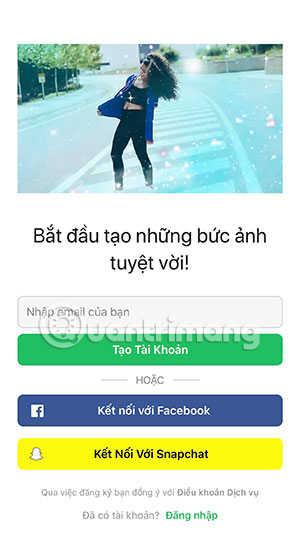
Bước 2: Chọn ảnh muốn ghép
Để chọn ảnh muốn ghép mây, trong giao diện chính bạn hãy bấm vào biểu tượng dấu cộng màu đỏ để và thêm ảnh từ trong album của mình vào
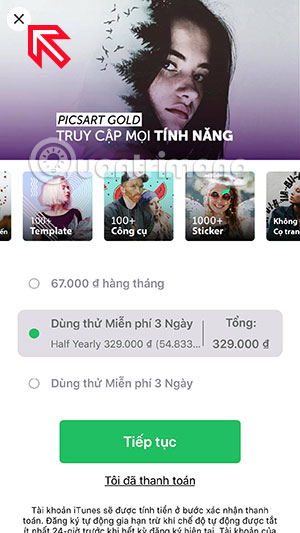
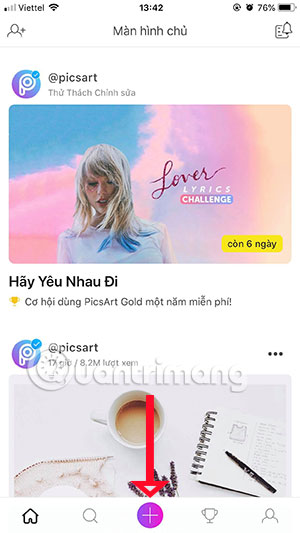
Bước 3: Chọn ảnh bầu trời muốn ghép
Tiếp theo đến phần chọn công cụ ghép trời vào ảnh, bạn hãy trượt qua lại và đến khi nào thấy công cụ Thêm Ảnh thì chọn. Bạn có thể chèn thêm 10 bức ảnh bầu trời để ghép vào ảnh của mình. Tích chọn bức ảnh bầu trời muốn ghép và bấm vào Thêm ở góc trên bên phải
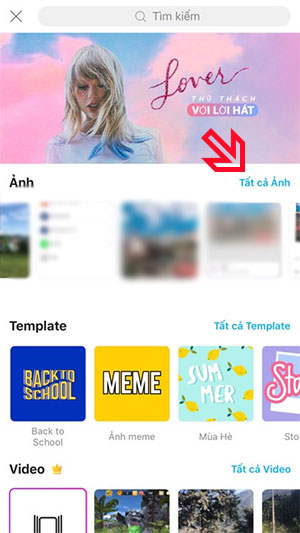

Bước 4: Chỉnh sửa ảnh
Khi đã chọn được ảnh bầu trời muốn ghép, bạn có thể kéo co giãn bức ảnh của mình để vừa với khung ảnh. Để chỉnh độ mờ tỏ, bạn hãy kéo thanh độ mờ tỏ bên dưới để tiện chỉnh sửa. Dùng biểu tượng cục tẩy (biểu tượng nửa đen nửa trắng) bên trên để xóa đi phần mây, trời bị thừa trong ảnh.
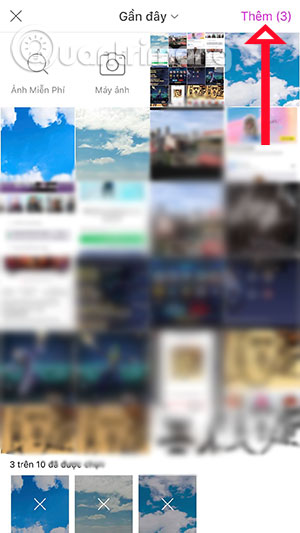
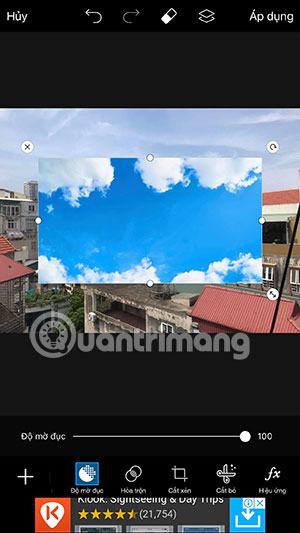
Bước 5: Phóng to ảnh để chỉnh sửa
Bạn có thể phóng to bức ảnh đang chỉnh sửa bằng hai ngón tay, giữ hai ngón tay vào điểm bạn muốn phóng to và kéo ra. Như vậy thì việc chỉnh sửa ảnh sẽ dễ dàng và làm cho bức ảnh trông thật hơn.
Khi phóng to bức ảnh, những phần khác sẽ bị che khuất, muốn kéo sang bên khác bạn chỉ cần giữ hai ngón tay và kéo chúng sang phần muốn chỉnh sửa. Chỉnh sửa xong bạn hãy bấm vào dấu tích góc trên bên phải để lưu lại chỉnh sửa của mình.
Nếu muốn quay lại chỉnh sửa lại bạn chỉ cần bấm lại vào bức ảnh bầu trời, bạn sẽ được quay trở lại giao diện chỉnh sửa ảnh với cục tẩy và các công cụ khác như ở dưới hình.
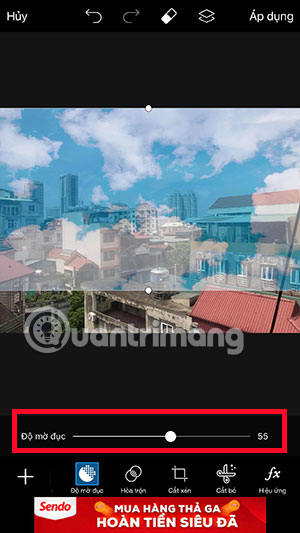

Bước 6: Lưu và chia sẻ ảnh vừa chỉnh sửa
Nếu đã vừa ý, bạn hãy bấm dấu tích góc trên bên phải, sau đó bấm Kế Tiếp. Ở giao diện tiếp theo bạn bấm Lưu.

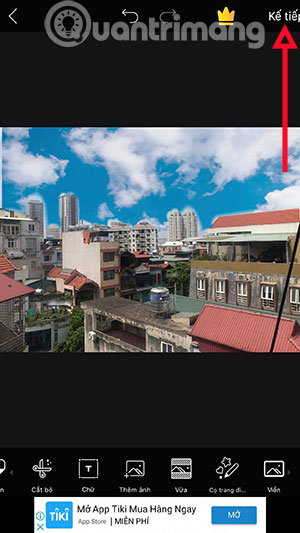
Tiếp theo sẽ có ba tùy chọn, tùy nhu cầu của mình mà bạn hãy chọn nhé.
- Gửi: Chia sẻ ảnh với bạn bè qua mạng xã hội
- Tải lên riêng: Tải lên bộ nhớ ứng dụng PicsArt
- Lưu: Lưu bức ảnh đã chỉnh sửa về máy
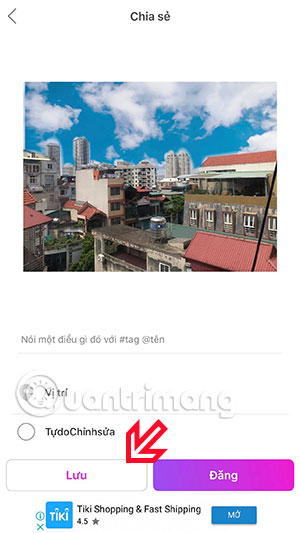
Như vậy qua hướng dẫn ghép trời vào ảnh, ghép mây vào ảnh trên đây, bạn sẽ có những tấm hình tuyệt đẹp khi đi chơi, đi du lịch… Cách ghép mây vào ảnh thì thực sự rất đơn giản, tấm hình có đẹp hay không phụ thuộc nhiều vào mức độ khéo tay khi xóa mây trời trong lúc chỉnh sửa tấm ảnh của mình hay không thôi.




